GV-CMS Serie. Manuale Utente V8.3
|
|
|
- Floriana Bosco
- 8 anni fa
- Visualizzazioni
Transcript
1 GV-CMS Serie Manuale Utente V8.3
2 2009 GeoVision, Inc. Tutti i diritti riservati. Secondo le leggi sul copyright, questo manuale non può essere copiato, per intero o in parte, senza l autorizzazione scritta di GeoVision. E stato fatto tutto il possibile per garantire che le informazioni contenute in questo manuale siano precise. GeoVision non è responsabile per errori di stampa o di trascrizione. GeoVision, Inc. 9F, No. 246, Sec. 1, Neihu Rd., Neihu District, Taipei, Taiwan Tel: Fax: I marchi di fabbrica usati in questo manuale: GeoVision, il logo GeoVision e i prodotti delle serie GV sono marchi di fabbrica di GeoVision, Inc. Windows e Windows XP sono marchi di fabbrica registrati di Microsoft Corporation. Gennaio 2009
3 Manuale utente per la Stazione centrale di monitoraggio Manuale utente per la Stazione centrale di monitoraggio (CMS). Questo Manuale fornisce le seguenti soluzioni per l installazione e la gestione di CMS: Center V2 Server di invio Vital Sign Monitor (VSM) Centrale di sorveglianza GV-GIS Un semplice confronto di queste soluzione: Applicazione Center V2 Server Dispatch Vital Sign Monitor (VSM) Centrale di sorveglianza Prestazione Video in diretta e allerte in testo; Visualizzazione di fino a 42 divisioni dello schermo; Gestisce fino a 500 utenti e 800 canali (edizione professionale); Riproduzione remota. Soluzione del problema di sovraccarico delle rete al Server Center V2 mediante distribuzione delle richieste di monitoraggio di utenti ad altri Center V2. Riproduzione remota. Avvisi di testo dal vivo e riproduzione di video, ideale per reti con poca larghezza di banda; Notifica memoria registro video e spazio disco rigido; Gestione di fino a 1000 utenti. Accesso remoto a sistemi e a desktop di utenti; Visualizza fino a 96 divisioni schermo su 6 monitor; Riproduzione remota; Pannello centrale di I/O.
4 Sommario Capitolo 1 Center V Requisiti del sistema Installazione del Center V2 Pro La finestra Center V Creazione di un account utente...8 Creazione di un utente...9 Impostazioni utente Impostazioni Modo allegato...13 Cambiamento del colore delle didascalie di canale Connessione al Center V Impostazione della modalità normale...18 Impostazione del tasto d allarme...27 Rilevamento stato ingresso Registrazione istantanea e riproduzione...29 Abilitazione visualizzazione dal vivo...29 Registrazione e riproduzione...30 Riproduzione con EZ Player Monitoraggio e gestione utenti...32 Visualizzazione stato di I/O...32 Controllo dei dispositivi I/O...33 Finestra di controllo telecamera/audio...34 Semplici pannelli per audio e microfono...36 Monitoraggio telecamera...37 Analisi informazioni utente...39 Controllo abbonamento Orario abbonati...40 Impostazione di un orario...40 Pianificazione della Notifica allerta Rapporto allarmi...43 Creazione di un Rapporto allarme...43 Modifica delle categorie di rapporto allarme...44 ii
5 Stampa dei rapporti di allarme Bandiere colorate...46 Contrassegnare gli eventi con le bandiere colorate...46 Modifica delle bandiere colorate Browser registro eventi...48 Apertura del Registro eventi...49 Filtrazione del Registro eventi...50 Backup del registro eventi...51 Impostazione del registro eventi...53 Impostazione della stampa Configurazione del sistema...55 Impostazioni generali...55 Impostazioni di layout...57 Impostazioni di rete...58 Impostazioni di registrazione...59 Impostazioni Dispatch Server Impostazioni di notifiche Uscita allerte...63 Forzatura uscite del Center V Forzatura uscite di un utente Allerte via SMS...64 Impostazione Server SMS...64 Connessione al Server SMS...66 Invio di SMS Allerte via Impostazione Casella di posta...67 Invio di Allerte via E-Map Server di backup Assegnazione di un abbonato ad un altro Center V Capitolo 2 Server Dispatch Requisiti del sistema Installazione del Server Dispatch...75 iii
6 2.3 La finestra Server Dispatch Creazione di un account utente Avvio del Dispatch Server Connessione di Center V2 a Dispatch Server Connessione di Sistema GV a Dispatch Server Ricerca eventi Elenco eventi...82 Bandiere colorate Orario abbonato Modalità Colore del video dal vivo Browser registro...86 DispatchLog Browser...86 EventLog Browser Configurazione del sistema Allerte via SMS Allerte via Server di backup...92 Capitolo 3 Vital Sign Monitor Requisiti del sistema Installazione del VSM La finestra VSM Creazione di un account utente Avvio del VSM Connetti a Vital Sign Monitor Impostazioni avanzate per l utenza Rilevamento stato ingresso Monitoraggio utenti Visualizza Stato utenti Visualizzazione informazioni di memoria Controllo abbonamento Orario abbonati Rapporto allarme Riproduzione remota iv
7 3.11 EventLog Browser Configurazione del sistema Impostazioni del sistema Impostazioni password Impostazioni Log Eventi Impostazioni di notifiche Uscita allerte Forzare uscite di VSM Forzatura uscite di un utente Allerte via SMS Impostazione server di SMS Invio di SMS Inserimento dell identificativo e del nome telecamera nei messaggi d allarme Allerte via Impostazione Casella di posta Invio di Inserimento di ID e nome telecamera nei messaggi d allarme Server di backup Capitolo 4 Control Center Requisiti del sistema Installazione della Control Center La barra strumenti della Control Center La barra strumenti Edit La barra strumenti Servizi Creazione di host e gruppi Creazione di un host Creazione di un gruppo Connessione al Control Center La finestra del server Control Center Configurazione del server CCS Visione dal vivo DVR remoto v
8 4.8 Desktop remoto Esecuzione del Desktop remoto Trasferimento File ViewLog remoto Esecuzione del ViewLog remoto Visualizzazione a Matrice Esecuzione di Visualizzazione a matrice Configurazione della Visualizzazione a matrice Visualizzazione dal vivo del POS Riproduzione istantanea QView per la visualizzazione del canale su un altro monitor Matrice IP Esecuzione di Matrice IP Controlli della finestra Monitoraggio VMD Esecuzione di VMD Controlli della finestra Riproduzione istantanea Vista PIP e PAP Vista Panorama Creazione di una veduta panoramica Accedere ad una veduta panoramica Controlli della veduta panoramica Centrale I/U Esecuzione del Pannello centrale di I/O Il Pannello centrale di I/O Creazione di un gruppo per inneschi in cascata Configurazione del Pannello centrale I/O Impostazione Orario modalità Collegamento rapido Forzatura uscita Composizione immagine di background Gestione di un gruppo di dispositivi di I/O vi
9 Controllo dei dispositivi I/O Visualizzazione del video dal vivo dopo l'attivazione dell'input Supporto E-Map Modalità Colore del video dal vivo Cambiare lo stile dell interfaccia La finestra standard Configura sistema Impostazioni generali Impostazioni di rete Impostazioni del DVR remoto Impostazioni di ViewLog remoto Impostazioni del Pannello centrale I/O Impostazioni Matrix Impostazioni del Desktop remoto Impostazioni IP Matrix Impostazioni del sistema VMD Capitolo 5 GV-GIS Caratteristiche Requisiti del sistema Panoramica di GV-GIS Schermata principale Barra degli strumenti Elenco eventi Preparazione Installazione di GV-GIS Creazione di account host Collegamento degli host a GV-GIS Operazioni di monitoraggio per gli host mobili Avvio dei servizi di monitoraggio Funzioni di monitoraggio Visualizzazione del video dal vivo Riproduzione delle tracce GPS vii
10 Monitoraggio di più host Rilevamento delle deviazioni Rilevamento inerzia della velocità Operazioni di monitoraggio per gli host fissi Avvio dei servizi di monitoraggio Funzioni di monitoraggio Eventi di rilevamento movimento ed attivazione input Ottenere i video registrati Operazioni avanzate Creazione di una mappa E-Map Configurazione delle impostazioni delle icone E-Map Aggiungere un luogo Salvare una veduta Ottenere indicazioni stradali Configurazioni del sistema Impostazioni di layout Impostazioni di rete Impostazioni Registro eventi Impostazioni di ViewLog remoto Modalità Colori Browser Registro eventi Apertura del Registro eventi Filtraggio del Registro eventi Backup del registro eventi Stampa del Registro eventi Tasti di scelta rapida Appendice A. Descrizione del dongle Opzioni dongle per Center V Opzioni dongle per Dispatch Server Opzioni dongle per VSM Opzioni dongle per Control Center B. Aggiornamento del dongle Black viii
11 C. Backup e ripristino rapido Installazione del programma FBR Selezione di un interfaccia Backup e ripristino delle impostazioni D. Controllo PTZ con GV-Joystick E. Controllo Matrix con GV-Keyboard F. Dispositivi di rete supportati Center V Control Center G. Specifiche Center V Dispatch Server Confronto tra VSM e Center V2 Pro Control Center ix
12 x
13 Capitolo 1 Center V2 Con il Center V2, la stazione centrale di monitoraggio (CMS) può essere dispiegata immediatamente poiché richiama insieme più Sistemi GV in una interfaccia integrata, permettendo all operatore di gestire numerosi sistemi da un punto di controllo. La prestazione fondamentale del Center V2 è vedere immagini in diretta, e ricevere prova di immagini (in un formato allegato) quando qualche allerta è inviata al Center V2 stesso. Ciò è di aiuto all operatore finale per determinare facilmente la natura dell allarme.
14 1.1 Requisiti del sistema Vi sono due versioni di Center V2. La versione standard, fornita con il software di sistema, può servire fino a 5 utenti e 80 canali per volta. La versione professionale può servire fino a 500 utenti e 800 canali. Prima dell installazione, accertarsi che il computer disponga dei seguenti requisiti minimi. Versione Standard Sistema Windows Server 2003 / Windows 2000 / XP operativo Vista CPU Pentium GHz con HT Memoria 2 x Dual Channel da 2 x Dual Channel da 256 MB 512 MB Disco rigido Lo spazio di disco rigido per installare Center V2 (Versione Standard) deve essere almeno 1GB VGA NVIDIA GeForce 8600 GT / ATI Radeon X1650 DirectX 9.0c Versione Professional Sistema Windows Server 2003 / Windows 2000 / XP operativo Vista CPU Core 2 Duo E6600, 2.4 GHz Memoria 2 x Dual Channel da 1 GB Disco rigido Lo spazio di disco rigido per installare Center V2 (Versione Professionale) deve essere almeno 1GB VGA NVIDIA GeForce 8600 GT / ATI Radeon X1650 DirectX 9.0c Nota: Attualmente il sistema operativo Windows 64-bit non è supportato. 2
15 1 Center V2 1.2 Installazione del Center V2 Pro 1. Inserire il CD del Software CMS nel computer. Esso entrerà automaticamente in esecuzione, e sarà visualizzata una finestra. 2. Selezionare la voce Installa sistema versione Fare clic su Center V2 System, e seguire le istruzioni sullo schermo. Nota: L applicazione Center V2 Pro è fornita con un adattatore USB. Accertarsi che l adattatore sia fermamente connesso al proprio computer. 3
16 1.3 La finestra Center V Figura 1-1 I comandi sulla finestra Center V2: N Nome Descrizione 1 Finestra di monitoraggio Visualizza le immagini in diretta. Indica la data, l ora, lo spazio ancora disponibile sul 2 Pannello di stato disco rigido, e il numero totale di canali in linea rispetto a quelli disponibili. 3 Trova utente Digitare l ID desiderato nel campo Utente attuale e fare clic su questo pulsante per la ricerca. 4 Elenco utenti Visualizza i nomi ID degli utenti e lo stato in linea. 4
17 1 Center V2 Icona Blu: Indica che l utente è in linea. Icona Grigia: Indica che l utente è scollegato. Icona Allarme: Indica o che è stato rilevato un movimento o che l I/O è stato attivato al sito dell utente. 5 Strumenti Permette di accedere ad Event Log (Registro eventi), Event List (Elenco eventi), controllo audio e microfono, configurazione Server SMS e notifiche SMS. 6 Informazioni host Visualizza lo stato della connessione degli utenti. 7 Account Aggiunge, cancella o modifica account di utenti Impostazioni preferenze Pagina precedente Pagina successiva System Configure (Configurazione del sistema), Event Log Settings (Impostazioni Registro eventi), Notification (Notifica), Password Setup (Configurazione password), Setup (Configurazione ), Customize Alarm Report (Personalizza rapporto allarmi), SMS Setup (Configurazione SMS), I/O Device (Dispositivo I/O), Automatic Failover Support (Supporto commutazione automatica) e Version Information (Informazioni versione). Visualizza la pagina precedente delle immagini delle telecamere. Visualizza la pagina successiva delle immagini delle telecamere. 11 Aggiorna canale Aggiorna lo stato della connessione. 12 Divisione schermo Nella risoluzione 1024 x 768, selezionare 6, 15 o 24 divisioni dello schermo per un singolo monitor; 9, 25 o 36 divisioni per un doppio monitor. Nella risoluzione 1280 x 1024, selezionare 6, 12 o 24 divisioni dello schermo per un singolo monitor; 9, 20 o 42 divisioni per un doppio monitor. Nella risoluzione 1600 x 1200, selezionare 6, 12 o 24 divisioni dello schermo per un singolo monitor; 9,16 o 36 divisioni per un doppio monitor. 5
18 Con le risoluzioni 1680 x 1050, 1920 x 1200 e 1440 x 900, selezionare 6, 15 o 28 divisioni schermo per un solo monitor; 9, 20, o 42 divisioni schermo per due monitor. Con la risoluzione 1920 x 1200, selezionare 6, 15 o 28 divisioni schermo per un solo monitor; 9, 20 o 42 divisioni schermo per due monitor. Con la risoluzione 1920 x 1080, selezionare 6, 15 o 28 divisioni schermo per un solo monitor; 6, 20 o 35 divisioni schermo per due monitor. Con la risoluzione 1280 x 800, selezionare 6, 12 o 24 divisioni schermo per un solo monitor; 9, 16 o 30 divisioni schermo per due monitor. Per la risoluzione, vedere Impostazioni di layout più avanti in questo capitolo. 13 Esci Chiude o riduce la finestra Center V2. 14 Bandiera Contrassegna un evento per consultazione successiva. 15 Appunti Visualizza la finestra del dialogo di rapporto allarme. 16 Clip Indica un evento in ingresso con un allegato. Fare doppio clic sull evento per aprire il file video allegato. 17 ID Indica l ID di un utente. Indica il tipo di evento: Allarme, Allegato, 18 Tipo evento Connessione, Accesso/uscita, Movimento, Sistema, e Innesco. 19 Evento Indica informazioni associate per ciascun tipo di evento. 20 Orario evento Indica quando Center V2 riceve un evento. 21 Orario inizio evento Indica quando un evento accade al sito dell utente. 6
19 1 Center V2 Un elenco di Tipi e Messaggi sarà visualizzato sul Center V2: Tipo Movimento Innesco Connessione Allarme Sistema Allegato Messaggio La telecamera xx ha rilevato un movimento. Modulo xx innescato. Perdita segnale video telecamera xx; Perdita I/O modulo xx; Anomalia di rete; Mancato accesso al server di invio; Server di invio non è attivo; Segnale video di xx riattivato; Modulo xx tornato normale; Mancato accesso al server SMS; Mancato invio di messaggio breve; Server SMS non è attivo. Disco pieno; Riavvio fallito; Multicam chiuso; Spazio insufficiente per registrazione; Sistema di sorveglianza Multicam è stato chiuso; Errore imprevisto nel Sistema di sorveglianza Multicam (Codice errore: 1 o 2); Presenza di un intruso; Oggetto mancante; Oggetto imprevisto; Messaggio di allerta di POS; Cambiamento di scena. Inizio/fine servizio: Modifica IP; Registrazione errata; Cambio di stato telecamera di monitoraggio. On: xx Off: xx /(da orario); Inizio/fine monitoraggio di tutte le telecamere; Inizio/fine monitoraggio I/O. /(da orario); Inizio orario; Fine orario. Tutte le disposizioni di monitoraggio sono troppo ferme. Inizio monitoraggio eventi di tutti i tipi; Fine monitoraggio eventi di tutti i tipi; Sessione utente non è stabilita. Tempo di attesa trascorso; Uscita imprevista prima del completamento della sessione utente; Impossibile trovare chiave di protezione USB. File registrato di telecamera xx. Nota: Codice errore 1 indica un errore di codifica; Codice errore 2 indica che utenti non possono scrivere o registrare alcun dato a causa di guasto disco rigido o privilegio utente. 7
20 1.4 Creazione di un account utente Creare almeno un utente prima di iniziare i servizi del Center V2. Sulla finestra Center V2, fare clic sul pulsante Account (N 7, Figura 1-1). Appare la finestra Rubrica Indirizzi Figura 1-2 I pulsanti sulla barra stumenti: N Nome Descrizione 1 Aggiungi un gruppo Aggiunge un gruppo. 2 Aggiungi un utente Aggiunge un utente 3 Evidenziare un utente e fare clic su questo Visualizza/modifica pulsante per aprire la rubrica utenti per analisi e rubrica utente modifica. 4 Cancella un Evidenziare un gruppo o un utente e fare clic su gruppo/utente questo pulsante per cancellarlo. 5 Cerca un utente Cerca un account di utente. 6 Importa / Esporta Rubrica Importa o esporta i dati della rubrica indirizzi. 7 Impostazioni utente Evidenziare un utente e fare clic su questo pulsante per configurare le impostazioni dei formati video e allerta. 8 Orario utente Imposta gli orari dell utenza. 8
21 1 Center V2 Creazione di un utente 1. Fare clic sul pulsante Aggiungi un gruppo (N. 1, Figura 1-2) per creare un gruppo. 2. Fare clic sul pulsante Aggiungi un utente (N. 2, Figura 1-2). Si ha la visualizzazione della finestra di dialogo rubrica abbonati. Figura Immettere un ID di accesso e la password (richiesta). Saranno ID e password con cui l utente accederà al Center V2. 9
22 4. Immettere le informazioni per contattare l utente negli altri campi (opzionale). Se si desidera inviare allerte via a questo utente, immettere il suo indirizzo relativo. Per le impostazioni di , vedere 1.16 Allerte via più avanti in questo capitolo. Se si desidera inviare allerte via SMS a questo utente, immettere il prefisso del paese e il numero del cellulare. Per le impostazioni del server di SMS, vedere 1.15 Allerte via SMS più avanti in questo capitolo. 5. Fare clic su OK per salvare le suddette impostazioni. Sarà presentata la seguente finestra di dialogo. Figura Le opzioni in questa finestra di dialogo sono discusse di seguito. A questo punto si possono accettare le impostazioni predefinite e modificarle più tardi facendo clic sul pulsante Impostazioni utente (N 6, Figura 1-2) sulla barra degli strumenti. Fare clic su OK per creare l account cliente. 10
23 1 Center V2 Impostazioni utente [Opzione monitor] Dimensione immagine: Imposta le dimensioni delle immagini dall utente. La tabella che segue mostra come le dimensioni d immagine impostate agli utenti corrispondano impostazioni diverse di Center V2. Ad esempio: se il flusso video di un abbonato è 720 x 576 e l operatore Center V2 seleziona Middle (Medio), le dimensioni dell immagine visualizzata su Center V2 sono di 720 x 288. Utente 320 x x x x x x x x x 960 Center V2 Normale 320 x x x x x x x x x 240 Media 320 x x x x x x x x x 240 Grande 320 x x x x x x x x x 480 Dimensioni reali 320 x x x x x x x x x 960 Center V2 supporta risoluzioni megapixel. Se l utente imposta la risoluzione su megapixel e l operatore di Center V2 vuole vedere il video con le stesse dimensioni, l operatore può selezionare Dimensione attuale. Notare che questa impostazione richiede una grande quantità di larghezza di banda. Si raccomanda di selezionare l opzione nell ambiente LAN. Nota: Per il Sistema GV client, è necessario attivare la funzione Enable hardware-compressed data FIFO (Abilita compressione hardware dei dati FIFO) in modo che Center V2 possa ricevere il flusso megapixel. Fare riferimento al paragrafo Impostazioni avanzate del Capitolo 2 nel Manuale d uso del CD Surveillance System Software per i dettagli su questa funzione. Registrazione automatica video: Center V2 registra eventi automaticamente sulla base della seguente Modalità registrazione. 11
24 [Modo registrazione] Modo live: Trasferisce immagini in diretta in modo continuo e ininterrotto al Center V2. Accertarsi che la larghezza di banda sia sufficiente per ricevere immagini in diretta. Per impostare la durata massima di un file video registrato su Center V2, fare clic sul tasto Settings (Impostazioni). Modo allegati: Il tempo definito di evento sarà registrato prima dell invio al Center V2. L allegato sarà inviato immediatamente appena l utente è connesso al Center V2. Questa modalità offre anche numerose opzioni associate all allegato. Fare clic sul pulsante Fare clic sul tasto Settings (Impostazioni) per fare apparire la schermata Record Settings. modalità allegato. Vedere di seguito Impostazioni Modo allegato per ulteriori impostazioni. Entrambi (Live e Allegati): Invia sia video dal vivo sia file allegati. [Titolo del colore di canale] Cambia il colore delle didascalie di canale. Per ulteriori configurazioni, vedere Cambiamento del colore delle didascalie di canale, più avanti, in questo capitolo. 12
25 1 Center V2 Impostazioni Modo allegato Nella finestra di dialogo Subscriber Settings (vedere Figura 1-4), selezionare Modo allegato, e fare clic sul pulsante Impostazioni accanto. Appare questa finestra di dialogo. Figura 1-5 [Opzioni registrazione (per telecamera)] Frame totali Pre-Rec: Definisce i fotogrammi totali di pre-registrazione in un allegato video. Pre-Rec frames/sec. limitation: Definisce la frequenza di fotogrammi nel periodo di pre-registrazione. Nota: Dividendo Totale dei fotogrammi preregistarti per il Limite dei fotogrammi/sec, si ottiene il tempo totale dell allegato video. 13
26 Motion frames/sec. limitation: Definisce la frequenza di fotogrammi del video da inviare come allegato. Qualità registrazione: Usare la barra di scorrimento per regolare la qualità delle immagini in 3 livelli. [Opzioni allegati (Registra da motion)] Definisce la durata dell allegato video inviato su movimento. Max. Video clip: Definisce la durata dell allegato video. Post-Rec motion: Definisce quanti secondi di video devono essere inviati dopo l arresto del movimento. Intervallo allarmi: Definisce l intervallo tra eventi di movimento inviati. [Opzioni allegati (Registra da I/O trigger)] Definisce la durata dell allegato video inviato su innesco di I/O. 14
27 1 Center V2 Cambiamento del colore delle didascalie di canale Per una identificazione facile, le didascalie di canale possono essere colorate come si desidera. Oltre al cambio di colore e del carattere delle didascalie di canale, può essere personalizzato anche il colore dello sfondo. 1. Sulla finestra Center V2, fare clic sul pulsante Account (N 7, Figura 1-1), evidenziare un utente e fare clic su Impostazioni utente sulla barra degli strumenti. Sarà visualizzata la finestra di dialogo Impostazione utente (vedere Figura 1-4). 2. Fare clic sul pulsante Titolo del colore di canale. Appare la finestra di dialogo dei colori. 3. Impostare il colore desiderato, quindi fare clic su OK. Il pulsante Titolo del colore di canale ora mostra il colore selezionato. 4. Sulla finestra Center V2, fare clic sul pulsante Impostazioni preferenze (N 8, Figura 1-1), poi selezionare Configurazione sistema. Sarà visualizzata la finestra di dialogo Preferenze (vedere Figura 1-38). 5. Fare clic sulla scheda Generale, quindi selezionare l opzione Usa il colore dell'impostazione utente come sfondo. Ora il colore dello sfondo della didascalia di canale sarà del colore selezionato. Didascalie di canale Figura
28 1.5 Connessione al Center V2 Un singolo videoregistratore digitale può accedere simultaneamente a due Center V2 per il monitoraggio centralizzato. Per configurare il Sistema GV per l accesso a distanza al Center V2 tramite connessione di rete, seguire questi passi: 1. Nel Sistema principale, fare clic sul pulsante Rete, e selezionare Connessione al Center V2. Appare questa finestra di dialogo. Figura Scrivere l indirizzo IP, l ID e la password del primo Center V2. Modificare la porta predefinita, se necessario. Fare clic su OK. Apparirà questa finestra di dialogo. Figura
29 1 Center V2 3. Fare clic sul tasto se si vuole stabilire la connessione al secondo Center V2. 4. Se si vogliono modificare e informazioni d accesso al Center V2 stabilito, selezionare il Center V2 voluto nella finestra di dialogo e poi fare clic sul tasto. 5. Se si vuole eliminare il Center V2 stabilito, selezionare il Center V2 voluto nella finestra di dialogo e poi fare clic sul tasto. 6. Al termine dell impostazione, fare clic sul tasto Connetti per iniziare. Fare clic sul pulsante Connetti. Stabilita la connessione, Center V2 inizierà a ricevere video o allegati dall utente. 17
30 Impostazione della modalità normale Per definire ulteriormente le condizioni di comunicazione tra l abbonato e Center V2, selezionare Normal Mode (Normal Mode) nella finestra di dialogo Connect to Center V2 (Connetti a Center V2) (Figura 1-8) e poi fare clic sul tasto Configure (Configura) per eseguire la configurazione. Il menu include due opzioni: General Settings (Impostazioni generali) e Advance Settings (Impostazioni avanzate). La finestra di dialogo Advance Settings (Impostazioni avanzate) include le seguenti schede: (1) Telecamera, (2) Other (Altro) e (3) I/O Device (Dispositivo I/O). Impostazioni generali Le impostazioni definiscono le modalità dei ritentativi di connessione e le porte di comunicazione tra il Sistema GV e il Center V2. Figura
31 1 Center V2 [Connessione interrotta] Tentativi max: Definire il numero di ritentativi se la connessione non è disponibile immediatamente. Intervallo tentativi: Definisce l intervallo tra ritentativi. Riprova finchè connesso: Il Sistema GV riprova fino a connessione avvenuta con il Center V2. Riprova in background: Nasconde i ritentativi nel background. [Codec] Seleziona Geo Mpeg 4 (predefinito), Geo Mpeg 4 (ASP) o Geo H264 come metodo di compressione per i video inviati al Center V2. [porta connessione] Visualizza le porte usate per la comunicazione. Si raccomanda di mantenere le impostazioni predefinite, se non altrimenti necessario. Notare che ci sono due serie di Command Port (Porta comandi) e Data Port (Porta dati) per coloro che vogliono stabilire la connessione a due centri Center V2. Per configurare automaticamente queste porte sul proprio router mediante tecnologia UPnP, fare clic sul pulsante Freccia. Per i particolari vedere Impostazioni UPnP, Capitolo 8, Manuale utente sul CD del Software sistema di sorveglianza. [Cartella temporanea] Gli allegati sono memorizzati temporaneamente in questa cartella in attesa dell invio al Center V2. Nel caso di connessione interrotta, gli allegati destinati all invio al Center V2 potrebbero trovarsi in questa cartella. Tornata normale la connessione, gli eventi salvati nella Cartella temporanei saranno inviati immediatamente. 19
32 Impostazioni avanzate [Telecamera] Le impostazioni definiscono quale condizione di telecamera notificare al Center V2. Per configurare il tipo di evento, disabilitare prima l opzione Monitoraggio di tutti tipi di eventi in Figura 1-8. Figura 1-10 Le frecce: Fare clic sulla freccia sinistra o destra per selezionare la telecamera da configurare. Oppure, fare clic sul Dito per applicare le impostazioni a tutte le telecamere. Inviare al Center V2 se Rilevato movimento: Invia video al Center V2 su rilevamento di movimento. Fare clic sul pulsante Imposta telecamera(e) per assegnare le telecamere all applicazione. Tipo evento: Se l utente vuole che al Center V2 sia sempre notificato un rilevamento di movimento, selezionare Emergenza. Se l utente vuole che al Center V2 sia notificato un rilevamento di movimento solo quando è innescato un ingresso assegnato, selezionare Normale. 20
33 1 Center V2 Permetti al Center V2 di vedere live video: Dà al Center V2 il privilegio di visualizzare le telecamere dell utente in qualsiasi momento. Fare clic sul pulsante Imposta telecamera(e) per assegnare le telecamere all applicazione. Permetti al Center V2 di Controllare telecamera PTZ: Dà al Center V2 il privilegio di comandare le telecamere PTZ dell utente. Ricordare di impostare prima correttamente la mappatura delle telecamere. Vedere Mappatura telecamere PTZ, Capitolo 1, Manuale utente sul CD del Software sistema di sorveglianza. Notificare al Center V2 se avviene l evento: Notifica al Center V2 la presenza di uno qualsiasi di questi eventi di allerta: Intruso, Oggetto mancante, oggetto incustodito e Cambiamento scena. Tipo evento: Se l utente vuole che al Center V2 siano sempre notificati questi eventi di allerta, selezionare Emergenza. Se l utente vuole che al Center V2 siano notificati questi eventi di allerta solo quando è innescato un ingresso assegnato, selezionare Normale. Nota: Per definire un innesco di ingresso per la notifica di eventi Normali, vedere Servizio di sicurezza, [Dispositivo di I/O] più avanti in questo capitolo. 21
GV-CMS Serie. Manuale Utente V8.3.2
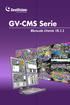 GV-CMS Serie Manuale Utente V8.3.2 2009 GeoVision, Inc. Tutti i diritti riservati. Secondo le leggi sul copyright, questo manuale non può essere copiato, per intero o in parte, senza l autorizzazione scritta
GV-CMS Serie Manuale Utente V8.3.2 2009 GeoVision, Inc. Tutti i diritti riservati. Secondo le leggi sul copyright, questo manuale non può essere copiato, per intero o in parte, senza l autorizzazione scritta
Server E-Map. Installazione del Server E-Map. Finestra del Server E-Map
 Manuale d uso per i programmi VS Server E-Map Con E-Map Server, si possono creare mappe elettroniche per le telecamere ed i dispositivi I/O collegati a GV-Video Server. Usando il browser web, si possono
Manuale d uso per i programmi VS Server E-Map Con E-Map Server, si possono creare mappe elettroniche per le telecamere ed i dispositivi I/O collegati a GV-Video Server. Usando il browser web, si possono
Aggiornamenti Sistema Addendum per l utente
 Aggiornamenti Sistema Addendum per l utente Aggiornamenti Sistema è un servizio del server di stampa che consente di tenere il software di sistema sul proprio server di stampa sempre aggiornato con gli
Aggiornamenti Sistema Addendum per l utente Aggiornamenti Sistema è un servizio del server di stampa che consente di tenere il software di sistema sul proprio server di stampa sempre aggiornato con gli
Laplink FileMover Guida introduttiva
 Laplink FileMover Guida introduttiva MN-FileMover-QSG-IT-01 (REV.01/07) Recapiti di Laplink Software, Inc. Per sottoporre domande o problemi di carattere tecnico, visitare il sito: www.laplink.com/it/support/individual.asp
Laplink FileMover Guida introduttiva MN-FileMover-QSG-IT-01 (REV.01/07) Recapiti di Laplink Software, Inc. Per sottoporre domande o problemi di carattere tecnico, visitare il sito: www.laplink.com/it/support/individual.asp
Your Detecting Connection. Manuale utente. support@xchange2.net
 Your Detecting Connection Manuale utente support@xchange2.net 4901-0133-4 ii Sommario Sommario Installazione... 4 Termini e condizioni dell applicazione XChange 2...4 Configurazione delle Preferenze utente...
Your Detecting Connection Manuale utente support@xchange2.net 4901-0133-4 ii Sommario Sommario Installazione... 4 Termini e condizioni dell applicazione XChange 2...4 Configurazione delle Preferenze utente...
BMSO1001. Virtual Configurator. Istruzioni d uso 02/10-01 PC
 BMSO1001 Virtual Configurator Istruzioni d uso 02/10-01 PC 2 Virtual Configurator Istruzioni d uso Indice 1. Requisiti Hardware e Software 4 1.1 Requisiti Hardware 4 1.2 Requisiti Software 4 2. Concetti
BMSO1001 Virtual Configurator Istruzioni d uso 02/10-01 PC 2 Virtual Configurator Istruzioni d uso Indice 1. Requisiti Hardware e Software 4 1.1 Requisiti Hardware 4 1.2 Requisiti Software 4 2. Concetti
Manuale riferito alla versione 1.2.0
 Manuale riferito alla versione 1.2.0 1 INDICE Pag. 1 INSTALLAZIONE DI XSTREAMING 3 1.1 AZIONI PRELIMINARI 3 1.1.1 OTTENERE UN FILE DI LICENZA 3 1.2 INSTALLAZIONE 3 1.3 VERSIONI 3 1.4 CONFIGURAZIONE HARDWARE
Manuale riferito alla versione 1.2.0 1 INDICE Pag. 1 INSTALLAZIONE DI XSTREAMING 3 1.1 AZIONI PRELIMINARI 3 1.1.1 OTTENERE UN FILE DI LICENZA 3 1.2 INSTALLAZIONE 3 1.3 VERSIONI 3 1.4 CONFIGURAZIONE HARDWARE
MANUALE UTENTE DEL SOFTWARE DI GESTIONE DEGLI ART. SDVR040A/SDVR080A/SDVR160A
 MANUALE UTENTE DEL SOFTWARE DI GESTIONE DEGLI ART. SDVR040A/SDVR080A/SDVR160A Leggere attentamente questo manuale prima dell utilizzo e conservarlo per consultazioni future Via Don Arrigoni, 5 24020 Rovetta
MANUALE UTENTE DEL SOFTWARE DI GESTIONE DEGLI ART. SDVR040A/SDVR080A/SDVR160A Leggere attentamente questo manuale prima dell utilizzo e conservarlo per consultazioni future Via Don Arrigoni, 5 24020 Rovetta
Introduzione. Introduzione a NTI Shadow. Panoramica della schermata iniziale
 Introduzione Introduzione a NTI Shadow Benvenuti in NTI Shadow! Il nostro software consente agli utenti di pianificare dei processi di backup continui che copiano una o più cartelle ( origine del backup
Introduzione Introduzione a NTI Shadow Benvenuti in NTI Shadow! Il nostro software consente agli utenti di pianificare dei processi di backup continui che copiano una o più cartelle ( origine del backup
2014 Electronics For Imaging. Per questo prodotto, il trattamento delle informazioni contenute nella presente pubblicazione è regolato da quanto
 2014 Electronics For Imaging. Per questo prodotto, il trattamento delle informazioni contenute nella presente pubblicazione è regolato da quanto previsto in Avvisi legali. 23 giugno 2014 Indice 3 Indice...5
2014 Electronics For Imaging. Per questo prodotto, il trattamento delle informazioni contenute nella presente pubblicazione è regolato da quanto previsto in Avvisi legali. 23 giugno 2014 Indice 3 Indice...5
SPSS Statistics per Windows - Istruzioni di installazione per (Licenza per utenti singoli)
 SPSS Statistics per Windows - Istruzioni di installazione per (Licenza per utenti singoli) Le seguenti istruzioni sono relative all installazione di SPSS Statistics con licenza per utenti singoli. Una
SPSS Statistics per Windows - Istruzioni di installazione per (Licenza per utenti singoli) Le seguenti istruzioni sono relative all installazione di SPSS Statistics con licenza per utenti singoli. Una
. A primi passi con microsoft a.ccepss SommarIo: i S 1. aprire e chiudere microsoft access Start (o avvio) l i b tutti i pro- grammi
 Capitolo Terzo Primi passi con Microsoft Access Sommario: 1. Aprire e chiudere Microsoft Access. - 2. Aprire un database esistente. - 3. La barra multifunzione di Microsoft Access 2007. - 4. Creare e salvare
Capitolo Terzo Primi passi con Microsoft Access Sommario: 1. Aprire e chiudere Microsoft Access. - 2. Aprire un database esistente. - 3. La barra multifunzione di Microsoft Access 2007. - 4. Creare e salvare
LaCie Ethernet Disk mini Domande frequenti (FAQ)
 LaCie Ethernet Disk mini Domande frequenti (FAQ) Installazione Che cosa occorre fare per installare l unità LaCie Ethernet Disk mini? A. Collegare il cavo Ethernet alla porta LAN sul retro dell unità LaCie
LaCie Ethernet Disk mini Domande frequenti (FAQ) Installazione Che cosa occorre fare per installare l unità LaCie Ethernet Disk mini? A. Collegare il cavo Ethernet alla porta LAN sul retro dell unità LaCie
Archive Player Sommario it 3. 1 Introduzione 4
 Archive Player Divar Series it Manuale d'uso Archive Player Sommario it 3 Sommario 1 Introduzione 4 2 Operazione 5 2.1 Avvio del programma 5 2.2 Descrizione della finestra principale 6 2.3 Pulsante Apri
Archive Player Divar Series it Manuale d'uso Archive Player Sommario it 3 Sommario 1 Introduzione 4 2 Operazione 5 2.1 Avvio del programma 5 2.2 Descrizione della finestra principale 6 2.3 Pulsante Apri
Conferencing. Novell. Conferencing 1.0. novdocx (it) 6 April 2007 AVVIARE IL CLIENT CONFERENCING: ACCESSO. Luglio 2007
 Guida di riferimento rapido per Conferencing Novell Conferencing novdocx (it) 6 April 2007 1.0 Luglio 2007 GUIDA RAPIDA www.novell.com Conferencing Novell Conferencing si basa sulla tecnologia Conferencing.
Guida di riferimento rapido per Conferencing Novell Conferencing novdocx (it) 6 April 2007 1.0 Luglio 2007 GUIDA RAPIDA www.novell.com Conferencing Novell Conferencing si basa sulla tecnologia Conferencing.
Videoregistratori ETVision
 Guida Rapida Videoregistratori ETVision Guida di riferimento per i modelli: DARKxxLIGHT, DARKxxHYBRID, DARKxxHYBRID-PRO, DARK16NVR, NVR/DVR da RACK INDICE 1. Collegamenti-Uscite pag.3 2. Panoramica del
Guida Rapida Videoregistratori ETVision Guida di riferimento per i modelli: DARKxxLIGHT, DARKxxHYBRID, DARKxxHYBRID-PRO, DARK16NVR, NVR/DVR da RACK INDICE 1. Collegamenti-Uscite pag.3 2. Panoramica del
Manuale Operativo P2P Web
 Manuale Operativo P2P Web Menu Capitolo 1 Configurazione dispositivo... Errore. Il segnalibro non è definito. 1.1 Configurazione funzione P2P dispositivo... 2 Capitolo 2 Operazioni P2P Web... Errore. Il
Manuale Operativo P2P Web Menu Capitolo 1 Configurazione dispositivo... Errore. Il segnalibro non è definito. 1.1 Configurazione funzione P2P dispositivo... 2 Capitolo 2 Operazioni P2P Web... Errore. Il
Istruzioni di installazione di IBM SPSS Modeler Text Analytics (licenza per sito)
 Istruzioni di installazione di IBM SPSS Modeler Text Analytics (licenza per sito) Le seguenti istruzioni sono relative all installazione di IBM SPSS Modeler Text Analytics versione 15 mediante un licenza
Istruzioni di installazione di IBM SPSS Modeler Text Analytics (licenza per sito) Le seguenti istruzioni sono relative all installazione di IBM SPSS Modeler Text Analytics versione 15 mediante un licenza
Guida rapida Vodafone Internet Box
 Guida rapida Vodafone Internet Box Benvenuti nel mondo della connessione dati in mobilità di Vodafone Internet Box. In questa guida spieghiamo come installare e cominciare a utilizzare Vodafone Internet
Guida rapida Vodafone Internet Box Benvenuti nel mondo della connessione dati in mobilità di Vodafone Internet Box. In questa guida spieghiamo come installare e cominciare a utilizzare Vodafone Internet
IBM SPSS Statistics per Windows - Istruzioni di installazione (Licenza per sito)
 IBM SPSS Statistics per Windows - Istruzioni di installazione (Licenza per sito) Le seguenti istruzioni sono relative all installazione di IBM SPSS Statistics versione 21 con licenza per sito. Questo documento
IBM SPSS Statistics per Windows - Istruzioni di installazione (Licenza per sito) Le seguenti istruzioni sono relative all installazione di IBM SPSS Statistics versione 21 con licenza per sito. Questo documento
Personalizzazione del PC
 È la prima volta che utilizzi Windows 7? Anche se questa versione di Windows è molto simile a quella precedente, potrebbero tornarti utili alcune informazioni per partire a razzo. Questa Guida contiene
È la prima volta che utilizzi Windows 7? Anche se questa versione di Windows è molto simile a quella precedente, potrebbero tornarti utili alcune informazioni per partire a razzo. Questa Guida contiene
Gui Gu d i a d ra r p a i p d i a V d o a d f a one Int fone In e t r e net rnet Box Key Mini
 Guida rapida Vodafone Internet Key Box Mini Ideato per Vodafone QSG_VMCLite_v31_10-2007_e172_IT.1 1 10/10/07 14:39:10 QSG_VMCLite_v31_10-2007_e172_IT.2 2 10/10/07 14:39:11 Benvenuti nel mondo della connessione
Guida rapida Vodafone Internet Key Box Mini Ideato per Vodafone QSG_VMCLite_v31_10-2007_e172_IT.1 1 10/10/07 14:39:10 QSG_VMCLite_v31_10-2007_e172_IT.2 2 10/10/07 14:39:11 Benvenuti nel mondo della connessione
GUIDA UTENTE WEB PROFILES
 GUIDA UTENTE WEB PROFILES GUIDA UTENTE WEB PROFILES... 1 Installazione... 2 Primo avvio e registrazione... 5 Utilizzo di web profiles... 6 Gestione dei profili... 8 Fasce orarie... 13 Log siti... 14 Pag.
GUIDA UTENTE WEB PROFILES GUIDA UTENTE WEB PROFILES... 1 Installazione... 2 Primo avvio e registrazione... 5 Utilizzo di web profiles... 6 Gestione dei profili... 8 Fasce orarie... 13 Log siti... 14 Pag.
Il sofware è inoltre completato da una funzione di calendario che consente di impostare in modo semplice ed intuitivo i vari appuntamenti.
 SH.MedicalStudio Presentazione SH.MedicalStudio è un software per la gestione degli studi medici. Consente di gestire un archivio Pazienti, con tutti i documenti necessari ad avere un quadro clinico completo
SH.MedicalStudio Presentazione SH.MedicalStudio è un software per la gestione degli studi medici. Consente di gestire un archivio Pazienti, con tutti i documenti necessari ad avere un quadro clinico completo
TiAxoluteNighterAndWhiceStation
 09/09-01 PC Manuale d uso TiAxoluteNighterAndWhiceStation Software di configurazione Video Station 349320-349321 3 INDICE 1. Requisiti Hardware e Software 4 2. Installazione 4 3. Concetti fondamentali
09/09-01 PC Manuale d uso TiAxoluteNighterAndWhiceStation Software di configurazione Video Station 349320-349321 3 INDICE 1. Requisiti Hardware e Software 4 2. Installazione 4 3. Concetti fondamentali
IRSplit. Istruzioni d uso 07/10-01 PC
 3456 IRSplit Istruzioni d uso 07/10-01 PC 2 IRSplit Istruzioni d uso Indice 1. Requisiti Hardware e Software 4 1.1 Requisiti Hardware 4 1.2 Requisiti Software 4 2. Installazione 4 3. Concetti fondamentali
3456 IRSplit Istruzioni d uso 07/10-01 PC 2 IRSplit Istruzioni d uso Indice 1. Requisiti Hardware e Software 4 1.1 Requisiti Hardware 4 1.2 Requisiti Software 4 2. Installazione 4 3. Concetti fondamentali
Divar - Archive Player. Manual d uso
 Divar - Archive Player IT Manual d uso Divar Archive Player Manuale d uso IT 1 Divar Digital Versatile Recorder Divar Archive Player Manuale d'uso Sommario Guida introduttiva.............................................
Divar - Archive Player IT Manual d uso Divar Archive Player Manuale d uso IT 1 Divar Digital Versatile Recorder Divar Archive Player Manuale d'uso Sommario Guida introduttiva.............................................
2.7 La cartella Preparazioni e CD Quiz Casa
 2.7 La cartella Preparazioni e CD Quiz Casa SIDA CD Quiz Casa è il cd che permette al candidato di esercitarsi a casa sui quiz ministeriali e personalizzati. L autoscuola può consegnare il cd al candidato
2.7 La cartella Preparazioni e CD Quiz Casa SIDA CD Quiz Casa è il cd che permette al candidato di esercitarsi a casa sui quiz ministeriali e personalizzati. L autoscuola può consegnare il cd al candidato
Come usare P-touch Transfer Manager
 Come usare P-touch Transfer Manager Versione 0 ITA Introduzione Avviso importante Il contenuto di questo documento e le specifiche di questo prodotto sono soggetti a modifica senza preavviso. Brother si
Come usare P-touch Transfer Manager Versione 0 ITA Introduzione Avviso importante Il contenuto di questo documento e le specifiche di questo prodotto sono soggetti a modifica senza preavviso. Brother si
EasyPrint v4.15. Gadget e calendari. Manuale Utente
 EasyPrint v4.15 Gadget e calendari Manuale Utente Lo strumento di impaginazione gadget e calendari consiste in una nuova funzione del software da banco EasyPrint 4 che permette di ordinare in maniera semplice
EasyPrint v4.15 Gadget e calendari Manuale Utente Lo strumento di impaginazione gadget e calendari consiste in una nuova funzione del software da banco EasyPrint 4 che permette di ordinare in maniera semplice
Guida all Utilizzo dell Applicazione Centralino
 Guida all Utilizzo dell Applicazione Centralino 1 Introduzione Indice Accesso all applicazione 3 Installazione di Vodafone Applicazione Centralino 3 Utilizzo dell Applicazione Centralino con accessi ad
Guida all Utilizzo dell Applicazione Centralino 1 Introduzione Indice Accesso all applicazione 3 Installazione di Vodafone Applicazione Centralino 3 Utilizzo dell Applicazione Centralino con accessi ad
VCC-HD2300/HD2300P VCC-HD2100/HD2100P
 VCC-HD2300/HD2300P VCC-HD2100/HD2100P Accedere alla telecamera dal browser Web Componenti della schermata in diretta Pannello di controllo Pannello degli strumenti Operazioni con la schermata in diretta1/10
VCC-HD2300/HD2300P VCC-HD2100/HD2100P Accedere alla telecamera dal browser Web Componenti della schermata in diretta Pannello di controllo Pannello degli strumenti Operazioni con la schermata in diretta1/10
Sistema operativo. Sommario. Sistema operativo...1 Browser...1. Convenzioni adottate
 MODULO BASE Quanto segue deve essere rispettato se si vuole che le immagini presentate nei vari moduli corrispondano, con buona probabilità, a quanto apparirà nello schermo del proprio computer nel momento
MODULO BASE Quanto segue deve essere rispettato se si vuole che le immagini presentate nei vari moduli corrispondano, con buona probabilità, a quanto apparirà nello schermo del proprio computer nel momento
Windows 2000, Windows XP e Windows Server 2003
 Windows 2000, Windows XP e Windows Server 2003 Questo argomento include le seguenti sezioni: "Punti preliminari" a pagina 3-16 "Procedura rapida di installazione da CD-ROM" a pagina 3-16 "Altri metodi
Windows 2000, Windows XP e Windows Server 2003 Questo argomento include le seguenti sezioni: "Punti preliminari" a pagina 3-16 "Procedura rapida di installazione da CD-ROM" a pagina 3-16 "Altri metodi
Presentation Draw. Guida dell utilizzatore
 Presentation Draw I Guida dell utilizzatore Conservare l intera documentazione dell utente a portata di mano per riferimenti futuri. Il termine puntatore in questo manuale si riferisce al puntatore interattivo
Presentation Draw I Guida dell utilizzatore Conservare l intera documentazione dell utente a portata di mano per riferimenti futuri. Il termine puntatore in questo manuale si riferisce al puntatore interattivo
Creare e ripristinare immagine di sistema con Windows 8
 Creare e ripristinare immagine di con Windows 8 La versione Pro di Windows 8 offre un interessante strumento per il backup del computer: la possibilità di creare un immagine completa del, ovvero la copia
Creare e ripristinare immagine di con Windows 8 La versione Pro di Windows 8 offre un interessante strumento per il backup del computer: la possibilità di creare un immagine completa del, ovvero la copia
Per cosa posso utilizzarlo?
 Guida rapida Vodafone Mobile Connect Card Express Vodafone Broadband Benvenuti nel mondo della connessione dati in mobilità di Vodafone Mobile Connect Card Express. In questa guida spieghiamo come installare
Guida rapida Vodafone Mobile Connect Card Express Vodafone Broadband Benvenuti nel mondo della connessione dati in mobilità di Vodafone Mobile Connect Card Express. In questa guida spieghiamo come installare
MANUALE UTENTE. Computer Palmare WORKABOUT PRO
 MANUALE UTENTE Computer Palmare WORKABOUT PRO INDICE PROCEDURA DI INSTALLAZIONE:...3 GUIDA ALL UTILIZZO:...12 PROCEDURA DI AGGIORNAMENTO:...21 2 PROCEDURA DI INSTALLAZIONE: Per il corretto funzionamento
MANUALE UTENTE Computer Palmare WORKABOUT PRO INDICE PROCEDURA DI INSTALLAZIONE:...3 GUIDA ALL UTILIZZO:...12 PROCEDURA DI AGGIORNAMENTO:...21 2 PROCEDURA DI INSTALLAZIONE: Per il corretto funzionamento
Windows 98 e Windows Me
 Windows 98 e Windows Me Questo argomento include le seguenti sezioni: "Punti preliminari" a pagina 3-31 "Procedura rapida di installazione da CD-ROM" a pagina 3-32 "Altri metodi di installazione" a pagina
Windows 98 e Windows Me Questo argomento include le seguenti sezioni: "Punti preliminari" a pagina 3-31 "Procedura rapida di installazione da CD-ROM" a pagina 3-32 "Altri metodi di installazione" a pagina
Motorola Phone Tools. Guida rapida
 Motorola Phone Tools Guida rapida Sommario Requisiti minimi...2 Operazioni preliminari all'installazione Motorola Phone Tools...3 Installazione Motorola Phone Tools...4 Installazione e configurazione del
Motorola Phone Tools Guida rapida Sommario Requisiti minimi...2 Operazioni preliminari all'installazione Motorola Phone Tools...3 Installazione Motorola Phone Tools...4 Installazione e configurazione del
Manuale VoiSmartPhone
 Manuale VoiSmartPhone Prerequisiti... 2 Principali caratteristiche... 2 Avvio... 4 Funzionalità base... 5 Effettuare una chiamata... 5 Terminare una chiamata... 6 Rispondere ad una chiamata... 6 Messa
Manuale VoiSmartPhone Prerequisiti... 2 Principali caratteristiche... 2 Avvio... 4 Funzionalità base... 5 Effettuare una chiamata... 5 Terminare una chiamata... 6 Rispondere ad una chiamata... 6 Messa
1. Il Client Skype for Business
 1. Il Client Skype for Business 2. Configurare una Periferica Audio 3. Personalizzare una Periferica Audio 4. Gestire gli Stati di Presenza 5. Tabella Stati di Presenza 6. Iniziare una Chiamata 7. Iniziare
1. Il Client Skype for Business 2. Configurare una Periferica Audio 3. Personalizzare una Periferica Audio 4. Gestire gli Stati di Presenza 5. Tabella Stati di Presenza 6. Iniziare una Chiamata 7. Iniziare
Impostare il browser per navigare in sicurezza Opzioni di protezione
 Impostare il browser per navigare in sicurezza Opzioni di protezione Data la crescente necessità di sicurezza e tutela dei propri dati durante la navigazione in rete, anche gli stessi browser si sono aggiornati,
Impostare il browser per navigare in sicurezza Opzioni di protezione Data la crescente necessità di sicurezza e tutela dei propri dati durante la navigazione in rete, anche gli stessi browser si sono aggiornati,
NOTA: NON PROVARE A INSTALLARE IL SOFTWARE PRIMA DI AVERE LETTO QUESTO DOCUMENTO.
 MANUALE DI INSTALLAZIONE INSITE Pagina 2: Installazione di INSITE Pagina 8: Disinstallazione di INSITE NOTA: NON PROVARE A INSTALLARE IL SOFTWARE PRIMA DI AVERE LETTO QUESTO DOCUMENTO. L INSTALLAZIONE
MANUALE DI INSTALLAZIONE INSITE Pagina 2: Installazione di INSITE Pagina 8: Disinstallazione di INSITE NOTA: NON PROVARE A INSTALLARE IL SOFTWARE PRIMA DI AVERE LETTO QUESTO DOCUMENTO. L INSTALLAZIONE
Il software gratuito GMS-Lite consente il collegamento a max. 10 DVR per un totale di 36 telecamere visualizzate.
 Software freeware per DVR ZR-DHC Software per reti Ethernet GMS-Lite 0/0/009- G//I Caratteristiche principali Il software gratuito GMS-Lite consente il collegamento a max. 0 DVR per un totale di telecamere
Software freeware per DVR ZR-DHC Software per reti Ethernet GMS-Lite 0/0/009- G//I Caratteristiche principali Il software gratuito GMS-Lite consente il collegamento a max. 0 DVR per un totale di telecamere
GUIDA UTENTE PRIMA NOTA SEMPLICE
 GUIDA UTENTE PRIMA NOTA SEMPLICE (Vers. 2.0.0) Installazione... 2 Prima esecuzione... 5 Login... 6 Funzionalità... 7 Prima Nota... 8 Registrazione nuovo movimento... 10 Associazione di file all operazione...
GUIDA UTENTE PRIMA NOTA SEMPLICE (Vers. 2.0.0) Installazione... 2 Prima esecuzione... 5 Login... 6 Funzionalità... 7 Prima Nota... 8 Registrazione nuovo movimento... 10 Associazione di file all operazione...
Configurazione di una connessione DUN USB
 Configurazione di una connessione DUN USB Cercare la lettera "U" in questa posizione È possibile collegare lo smartphone Palm Treo 750v e il computer mediante il cavo di sincronizzazione USB per accedere
Configurazione di una connessione DUN USB Cercare la lettera "U" in questa posizione È possibile collegare lo smartphone Palm Treo 750v e il computer mediante il cavo di sincronizzazione USB per accedere
Utilizzo di Blue s. Avvio di Blue s C A P I T O L O 7. Come avviare il programma e inserire la password
 Capitolo 7 83 C A P I T O L O 7 Avvio di Blue s Questo capitolo introduce l'utilizzatore all'ambiente di lavoro e alle funzioni di aggiornamento delle tabelle di Blue s. Blue s si presenta come un ambiente
Capitolo 7 83 C A P I T O L O 7 Avvio di Blue s Questo capitolo introduce l'utilizzatore all'ambiente di lavoro e alle funzioni di aggiornamento delle tabelle di Blue s. Blue s si presenta come un ambiente
MANUALE D'USO. NAVIGATOR Primi Passi
 NAVIGATOR Primi Passi Guida con i Primi Passi per conoscere il software NAVIGATOR per la visualizzazione, registrazione e centralizzazione degli impianti IP Megapixel Professionali. Versione: 1.0.0.72
NAVIGATOR Primi Passi Guida con i Primi Passi per conoscere il software NAVIGATOR per la visualizzazione, registrazione e centralizzazione degli impianti IP Megapixel Professionali. Versione: 1.0.0.72
Installazione del software Fiery per Windows e Macintosh
 13 Installazione del software Fiery per Windows e Macintosh Il CD del Software per l utente comprende le utilità di installazione di Fiery Link. Il software di utilità Fiery è supportato in Windows 95/98,
13 Installazione del software Fiery per Windows e Macintosh Il CD del Software per l utente comprende le utilità di installazione di Fiery Link. Il software di utilità Fiery è supportato in Windows 95/98,
Software Manuale SOFTWARE
 Software Manuale 1 Contenuto 1. Download ed installazione del driver e degli strumenti software 2. Il menu contestuale 3. Il menu di configurazione (XP) 3.1 La scheda Main setting (Impostazioni principali)
Software Manuale 1 Contenuto 1. Download ed installazione del driver e degli strumenti software 2. Il menu contestuale 3. Il menu di configurazione (XP) 3.1 La scheda Main setting (Impostazioni principali)
FarStone RestoreIT 2014 Manuale Utente
 FarStone RestoreIT 2014 Manuale Utente Copyright Nessuna parte di questa pubblicazione può essere copiata, trasmessa, salvata o tradotta in un altro linguaggio o forma senza espressa autorizzazione di
FarStone RestoreIT 2014 Manuale Utente Copyright Nessuna parte di questa pubblicazione può essere copiata, trasmessa, salvata o tradotta in un altro linguaggio o forma senza espressa autorizzazione di
Il software ideale per la gestione delle prenotazioni GUIDA UTENTE
 Il software ideale per la gestione delle prenotazioni GUIDA UTENTE Presentazione... 2 Installazione... 3 Prima esecuzione... 6 Registrazione del programma... 8 Inserimento Immobile... 9 Inserimento proprietario...
Il software ideale per la gestione delle prenotazioni GUIDA UTENTE Presentazione... 2 Installazione... 3 Prima esecuzione... 6 Registrazione del programma... 8 Inserimento Immobile... 9 Inserimento proprietario...
Guida all installazione di Fiery proserver
 Guida all installazione di Fiery proserver Il presente documento descrive la procedura di installazione di EFI Fiery proserver ed è rivolto ai clienti che intendono installare Fiery proserver senza l assistenza
Guida all installazione di Fiery proserver Il presente documento descrive la procedura di installazione di EFI Fiery proserver ed è rivolto ai clienti che intendono installare Fiery proserver senza l assistenza
Consiglio regionale della Toscana. Regole per il corretto funzionamento della posta elettronica
 Consiglio regionale della Toscana Regole per il corretto funzionamento della posta elettronica A cura dell Ufficio Informatica Maggio 2006 Indice 1. Regole di utilizzo della posta elettronica... 3 2. Controllo
Consiglio regionale della Toscana Regole per il corretto funzionamento della posta elettronica A cura dell Ufficio Informatica Maggio 2006 Indice 1. Regole di utilizzo della posta elettronica... 3 2. Controllo
Versione 2.0. Manuale d uso. Software per la gestione. degli applicativi Bticino. TiManager 03/07-01 PC
 Versione 2.0 03/07-01 PC Manuale d uso TiManager Software per la gestione degli applicativi Bticino TiManager INDICE 2 1. Requisiti Hardware e Software Pag. 4 2. Installazione Pag. 4 3. Concetti fondamentali
Versione 2.0 03/07-01 PC Manuale d uso TiManager Software per la gestione degli applicativi Bticino TiManager INDICE 2 1. Requisiti Hardware e Software Pag. 4 2. Installazione Pag. 4 3. Concetti fondamentali
Telefonare su PC Panoramica
 Telefonare su PC Panoramica Tramite l interfaccia utente del centralino telefonico Gigaset T500 PRO e Gigaset T300 PRO si ha accesso alle funzioni del centralino. Login sull interfaccia utente del centralino
Telefonare su PC Panoramica Tramite l interfaccia utente del centralino telefonico Gigaset T500 PRO e Gigaset T300 PRO si ha accesso alle funzioni del centralino. Login sull interfaccia utente del centralino
Guida di Pro PC Secure
 1) SOMMARIO 2) ISTRUZIONI DI BASE 3) CONFIGURAZIONE 4) INFORMAZIONI AGGIUNTIVE 1) SOMMARIO Guida di Pro PC Secure Pro PC Secure è un programma che si occupa della protezione dagli attacchi provenienti
1) SOMMARIO 2) ISTRUZIONI DI BASE 3) CONFIGURAZIONE 4) INFORMAZIONI AGGIUNTIVE 1) SOMMARIO Guida di Pro PC Secure Pro PC Secure è un programma che si occupa della protezione dagli attacchi provenienti
Programma di configurazione di reti NetWare
 Novell NetWare Questo argomento include le seguenti sezioni: "Programma di configurazione di reti NetWare" a pagina 3-44 "Configurazione rapida" a pagina 3-44 "Impostazione avanzata" a pagina 3-44 "Impostazione
Novell NetWare Questo argomento include le seguenti sezioni: "Programma di configurazione di reti NetWare" a pagina 3-44 "Configurazione rapida" a pagina 3-44 "Impostazione avanzata" a pagina 3-44 "Impostazione
Manuale Terminal Manager 2.0
 Manuale Terminal Manager 2.0 CREAZIONE / MODIFICA / CANCELLAZIONE TERMINALI Tramite il pulsante NUOVO possiamo aggiungere un terminale alla lista del nostro impianto. Comparirà una finestra che permette
Manuale Terminal Manager 2.0 CREAZIONE / MODIFICA / CANCELLAZIONE TERMINALI Tramite il pulsante NUOVO possiamo aggiungere un terminale alla lista del nostro impianto. Comparirà una finestra che permette
Il controllo della visualizzazione
 Capitolo 3 Il controllo della visualizzazione Per disegnare in modo preciso è necessario regolare continuamente l inquadratura in modo da vedere la parte di disegno che interessa. Saper utilizzare gli
Capitolo 3 Il controllo della visualizzazione Per disegnare in modo preciso è necessario regolare continuamente l inquadratura in modo da vedere la parte di disegno che interessa. Saper utilizzare gli
Nokia C110/C111 scheda LAN senza filo Manuale di installazione
 Nokia C110/C111 scheda LAN senza filo Manuale di installazione DICHIARAZIONE DI CONFORMITÀ Noi, NOKIA MOBILE PHONES Ltd dichiariamo sotto la nostra esclusiva responsabilità che i prodotti DTN-10 e DTN-11
Nokia C110/C111 scheda LAN senza filo Manuale di installazione DICHIARAZIONE DI CONFORMITÀ Noi, NOKIA MOBILE PHONES Ltd dichiariamo sotto la nostra esclusiva responsabilità che i prodotti DTN-10 e DTN-11
Outlook Plugin per VTECRM
 Outlook Plugin per VTECRM MANUALE UTENTE Sommario Capitolo 1: Installazione e Login... 2 1 Requisiti di installazione... 2 2 Installazione... 3 3 Primo Login... 4 Capitolo 2: Lavorare con Outlook Plugin...
Outlook Plugin per VTECRM MANUALE UTENTE Sommario Capitolo 1: Installazione e Login... 2 1 Requisiti di installazione... 2 2 Installazione... 3 3 Primo Login... 4 Capitolo 2: Lavorare con Outlook Plugin...
FPf per Windows 3.1. Guida all uso
 FPf per Windows 3.1 Guida all uso 3 Configurazione di una rete locale Versione 1.0 del 18/05/2004 Guida 03 ver 02.doc Pagina 1 Scenario di riferimento In figura è mostrata una possibile soluzione di rete
FPf per Windows 3.1 Guida all uso 3 Configurazione di una rete locale Versione 1.0 del 18/05/2004 Guida 03 ver 02.doc Pagina 1 Scenario di riferimento In figura è mostrata una possibile soluzione di rete
Microsoft Windows 7: Guida introduttiva
 Microsoft Windows 7: Guida introduttiva Configurazione di Windows 7 Il tuo computer Dell è preconfigurato con il sistema operativo Microsoft Windows 7 se lo hai selezionato al momento dell'acquisto. Per
Microsoft Windows 7: Guida introduttiva Configurazione di Windows 7 Il tuo computer Dell è preconfigurato con il sistema operativo Microsoft Windows 7 se lo hai selezionato al momento dell'acquisto. Per
Windows 2000, Windows XP e Windows Server 2003
 Windows 2000, Windows XP e Windows Server 2003 Questo argomento include le seguenti sezioni: "Punti preliminari" a pagina 3-17 "Procedura rapida di installazione da CD-ROM" a pagina 3-17 "Altri metodi
Windows 2000, Windows XP e Windows Server 2003 Questo argomento include le seguenti sezioni: "Punti preliminari" a pagina 3-17 "Procedura rapida di installazione da CD-ROM" a pagina 3-17 "Altri metodi
Printer Driver. Questa guida descrive l installazione dei driver stampante per Windows Vista e Windows XP.
 4-153-310-42(1) Printer Driver Guida all installazione Questa guida descrive l installazione dei driver stampante per Windows Vista e Windows XP. Prima di usare questo software Prima di usare il driver
4-153-310-42(1) Printer Driver Guida all installazione Questa guida descrive l installazione dei driver stampante per Windows Vista e Windows XP. Prima di usare questo software Prima di usare il driver
UTILIZZO DEL MODULO DATA ENTRY PER L IMPORTAZIONE DEI DOCUMENTI (CICLO PASSIVO)
 Codice documento 10091501 Data creazione 15/09/2010 Ultima revisione Software DOCUMATIC Versione 7 UTILIZZO DEL MODULO DATA ENTRY PER L IMPORTAZIONE DEI DOCUMENTI (CICLO PASSIVO) Convenzioni Software gestionale
Codice documento 10091501 Data creazione 15/09/2010 Ultima revisione Software DOCUMATIC Versione 7 UTILIZZO DEL MODULO DATA ENTRY PER L IMPORTAZIONE DEI DOCUMENTI (CICLO PASSIVO) Convenzioni Software gestionale
Software di gestione della stampante
 Questo argomento include le seguenti sezioni: "Uso del software CentreWare" a pagina 3-11 "Uso delle funzioni di gestione della stampante" a pagina 3-13 Uso del software CentreWare CentreWare Internet
Questo argomento include le seguenti sezioni: "Uso del software CentreWare" a pagina 3-11 "Uso delle funzioni di gestione della stampante" a pagina 3-13 Uso del software CentreWare CentreWare Internet
CTIconnect PRO. Guida Rapida
 CTIconnect PRO Guida Rapida Versione aggiornata: 01.09.2012 CTIconnect PRO è uno strumento efficace in grado di fornire agli utenti la possibilità di vedere lo stato di presence dei propri colleghi e contattarli
CTIconnect PRO Guida Rapida Versione aggiornata: 01.09.2012 CTIconnect PRO è uno strumento efficace in grado di fornire agli utenti la possibilità di vedere lo stato di presence dei propri colleghi e contattarli
Online Help StruxureWare Data Center Expert
 Online Help StruxureWare Data Center Expert Version 7.2.7 StruxureWare Data Center ExpertDispositivo virtuale Il server StruxureWare Data Center Expert 7.2 è disponibile come dispositivo virtuale, supportato
Online Help StruxureWare Data Center Expert Version 7.2.7 StruxureWare Data Center ExpertDispositivo virtuale Il server StruxureWare Data Center Expert 7.2 è disponibile come dispositivo virtuale, supportato
CERTIFICATI DIGITALI. Manuale Utente
 CERTIFICATI DIGITALI Procedure di installazione, rimozione, archiviazione Manuale Utente versione 1.0 pag. 1 pag. 2 di30 Sommario CERTIFICATI DIGITALI...1 Manuale Utente...1 Sommario...2 Introduzione...3
CERTIFICATI DIGITALI Procedure di installazione, rimozione, archiviazione Manuale Utente versione 1.0 pag. 1 pag. 2 di30 Sommario CERTIFICATI DIGITALI...1 Manuale Utente...1 Sommario...2 Introduzione...3
View Mobile User s Guide
 View Mobile User s Guide 1 - Descrizione del software Il software è stato realizzato per essere utilizzato su telefoni cellulari con supporto per le applicazioni Java. Tramite il software è possibile collegarsi
View Mobile User s Guide 1 - Descrizione del software Il software è stato realizzato per essere utilizzato su telefoni cellulari con supporto per le applicazioni Java. Tramite il software è possibile collegarsi
STRUMENTI PER L ACCESSIBILITÀ DEL COMPUTER.
 STRUMENTI PER L ACCESSIBILITÀ DEL COMPUTER. Windows 7 e 8 strumenti per l ipovisione. Windows Seven/8 offrono ottimi strumenti per personalizzare la visualizzazione in caso di ipovisione: - una lente di
STRUMENTI PER L ACCESSIBILITÀ DEL COMPUTER. Windows 7 e 8 strumenti per l ipovisione. Windows Seven/8 offrono ottimi strumenti per personalizzare la visualizzazione in caso di ipovisione: - una lente di
IBM SPSS Statistics per Windows - Istruzioni di installazione (Licenza per utenti singoli)
 IBM SPSS Statistics per Windows - Istruzioni di installazione (Licenza per utenti singoli) Le seguenti istruzioni sono relative all installazione di IBM SPSS Statistics versione 19 con licenza per utenti
IBM SPSS Statistics per Windows - Istruzioni di installazione (Licenza per utenti singoli) Le seguenti istruzioni sono relative all installazione di IBM SPSS Statistics versione 19 con licenza per utenti
Guida alla registrazione on-line di un DataLogger
 NovaProject s.r.l. Guida alla registrazione on-line di un DataLogger Revisione 3.0 3/08/2010 Partita IVA / Codice Fiscale: 03034090542 pag. 1 di 17 Contenuti Il presente documento è una guida all accesso
NovaProject s.r.l. Guida alla registrazione on-line di un DataLogger Revisione 3.0 3/08/2010 Partita IVA / Codice Fiscale: 03034090542 pag. 1 di 17 Contenuti Il presente documento è una guida all accesso
Manuale d'uso del Connection Manager
 Manuale d'uso del Connection Manager Edizione 1.0 2 Indice Informazioni sull'applicazione Gestione connessioni 3 Operazioni preliminari 3 Aprire l'applicazione Gestione connessioni 3 Visualizzare lo stato
Manuale d'uso del Connection Manager Edizione 1.0 2 Indice Informazioni sull'applicazione Gestione connessioni 3 Operazioni preliminari 3 Aprire l'applicazione Gestione connessioni 3 Visualizzare lo stato
MANUALE D'USO DEL PROGRAMMA IMMOBIPHONE
 1/6 MANUALE D'USO DEL PROGRAMMA IMMOBIPHONE Per prima cosa si ringrazia per aver scelto ImmobiPhone e per aver dato fiducia al suo autore. Il presente documento istruisce l'utilizzatore sull'uso del programma
1/6 MANUALE D'USO DEL PROGRAMMA IMMOBIPHONE Per prima cosa si ringrazia per aver scelto ImmobiPhone e per aver dato fiducia al suo autore. Il presente documento istruisce l'utilizzatore sull'uso del programma
Airone Gestione Rifiuti Funzioni di Esportazione e Importazione
 Airone Gestione Rifiuti Funzioni di Esportazione e Importazione Airone Funzioni di Esportazione Importazione 1 Indice AIRONE GESTIONE RIFIUTI... 1 FUNZIONI DI ESPORTAZIONE E IMPORTAZIONE... 1 INDICE...
Airone Gestione Rifiuti Funzioni di Esportazione e Importazione Airone Funzioni di Esportazione Importazione 1 Indice AIRONE GESTIONE RIFIUTI... 1 FUNZIONI DI ESPORTAZIONE E IMPORTAZIONE... 1 INDICE...
IBM SPSS Statistics per Windows - Istruzioni di installazione (Licenza per utenti singoli)
 IBM SPSS Statistics per Windows - Istruzioni di installazione (Licenza per utenti singoli) Le seguenti istruzioni sono relative all installazione di IBM SPSS Statistics versione 21 con licenza per utenti
IBM SPSS Statistics per Windows - Istruzioni di installazione (Licenza per utenti singoli) Le seguenti istruzioni sono relative all installazione di IBM SPSS Statistics versione 21 con licenza per utenti
Software Arteco Client
 Software Arteco Client Per gestire il sistema di videosorveglianza, utilizzeremo il software Arteco Logic Next. Al primo avvio, sarà necessario inserire le informazioni del server di videosorveglianza
Software Arteco Client Per gestire il sistema di videosorveglianza, utilizzeremo il software Arteco Logic Next. Al primo avvio, sarà necessario inserire le informazioni del server di videosorveglianza
Guida all utilizzo della Piattaforma per la staffetta di Scrittura Creativa 2015-16. Manuale pratico per docenti e tutor
 Guida all utilizzo della Piattaforma per la staffetta di Scrittura Creativa 2015-16 Manuale pratico per docenti e tutor Sommario Sommario Primo utilizzo... 3 Ricezione della mail con il nome utente e creazione
Guida all utilizzo della Piattaforma per la staffetta di Scrittura Creativa 2015-16 Manuale pratico per docenti e tutor Sommario Sommario Primo utilizzo... 3 Ricezione della mail con il nome utente e creazione
Programma applicativo di protezione LOCK Manuale per l utente V2.22-T05
 Programma applicativo di protezione LOCK Manuale per l utente V2.22-T05 Sommario A. Introduzione... 2 B. Descrizione generale... 2 C. Caratteristiche... 3 D. Prima di utilizzare il programma applicativo
Programma applicativo di protezione LOCK Manuale per l utente V2.22-T05 Sommario A. Introduzione... 2 B. Descrizione generale... 2 C. Caratteristiche... 3 D. Prima di utilizzare il programma applicativo
ATOLLO BACKUP GUIDA INSTALLAZIONE E CONFIGURAZIONE
 ATOLLO BACKUP GUIDA INSTALLAZIONE E CONFIGURAZIONE PREMESSA La presente guida è da considerarsi come aiuto per l utente per l installazione e configurazione di Atollo Backup. La guida non vuole approfondire
ATOLLO BACKUP GUIDA INSTALLAZIONE E CONFIGURAZIONE PREMESSA La presente guida è da considerarsi come aiuto per l utente per l installazione e configurazione di Atollo Backup. La guida non vuole approfondire
Medici Convenzionati
 Medici Convenzionati Manuale d'installazione completa del Software Versione 9.8 Manuale d installazione completa Pagina 1 di 22 INSTALLAZIONE SOFTWARE Dalla pagina del sito http://www.dlservice.it/convenzionati/homein.htm
Medici Convenzionati Manuale d'installazione completa del Software Versione 9.8 Manuale d installazione completa Pagina 1 di 22 INSTALLAZIONE SOFTWARE Dalla pagina del sito http://www.dlservice.it/convenzionati/homein.htm
Manuale per l'utente per DS150E. Dangerfield May. 2009 V3.0 Delphi PSS
 Manuale per l'utente per DS150E 1 INDICE Componente principale..3 Istruzioni per l'installazione....5 Configurazione Bluetooth...26 Programma diagnostico...39 Scrittura della ECU (OBD)..86 Scansione...89
Manuale per l'utente per DS150E 1 INDICE Componente principale..3 Istruzioni per l'installazione....5 Configurazione Bluetooth...26 Programma diagnostico...39 Scrittura della ECU (OBD)..86 Scansione...89
Installazione di GFI Network Server Monitor
 Installazione di GFI Network Server Monitor Requisiti di sistema I computer che eseguono GFI Network Server Monitor richiedono: i sistemi operativi Windows 2000 (SP4 o superiore), 2003 o XP Pro Windows
Installazione di GFI Network Server Monitor Requisiti di sistema I computer che eseguono GFI Network Server Monitor richiedono: i sistemi operativi Windows 2000 (SP4 o superiore), 2003 o XP Pro Windows
Domande frequenti su Eee Pad TF201
 I6915 Domande frequenti su Eee Pad TF201 Gestione file... 2 Come accedere ai dati salvati nella scheda SD, microsd e in un dispositivo USB? 2 Come spostare il file selezionato in un altra cartella?...
I6915 Domande frequenti su Eee Pad TF201 Gestione file... 2 Come accedere ai dati salvati nella scheda SD, microsd e in un dispositivo USB? 2 Come spostare il file selezionato in un altra cartella?...
Configurazione della ricerca desktop di Nepomuk. Sebastian Trüg Anne-Marie Mahfouf Traduzione della documentazione in italiano: Federico Zenith
 Configurazione della ricerca desktop di Nepomuk Sebastian Trüg Anne-Marie Mahfouf Traduzione della documentazione in italiano: Federico Zenith 2 Indice 1 Introduzione 4 1.1 Impostazioni di base....................................
Configurazione della ricerca desktop di Nepomuk Sebastian Trüg Anne-Marie Mahfouf Traduzione della documentazione in italiano: Federico Zenith 2 Indice 1 Introduzione 4 1.1 Impostazioni di base....................................
IBM SPSS Statistics per Mac OS - Istruzioni di installazione (Licenza per sito)
 IBM SPSS Statistics per Mac OS - Istruzioni di installazione (Licenza per sito) Le seguenti istruzioni sono relative all installazione di IBM SPSS Statistics versione 21 con licenza per sito. Questo documento
IBM SPSS Statistics per Mac OS - Istruzioni di installazione (Licenza per sito) Le seguenti istruzioni sono relative all installazione di IBM SPSS Statistics versione 21 con licenza per sito. Questo documento
Ladibug TM Software di cattura delle immagini per Document Camera Manuale d uso
 Ladibug TM Software di cattura delle immagini per Document Camera Manuale d uso Indice 1. Introduzione...2 2. Requisiti di sistema...2 3. Installa Ladibug...3 4. Iniziare a usare Ladibug...5 5. Funzionamento...6
Ladibug TM Software di cattura delle immagini per Document Camera Manuale d uso Indice 1. Introduzione...2 2. Requisiti di sistema...2 3. Installa Ladibug...3 4. Iniziare a usare Ladibug...5 5. Funzionamento...6
FidelJob gestione Card di fidelizzazione
 FidelJob gestione Card di fidelizzazione Software di gestione card con credito in Punti o in Euro ad incremento o a decremento, con funzioni di ricarica Card o scala credito da Card. Versione archivio
FidelJob gestione Card di fidelizzazione Software di gestione card con credito in Punti o in Euro ad incremento o a decremento, con funzioni di ricarica Card o scala credito da Card. Versione archivio
FAQ Dell Latitude ON Flash
 FAQ Dell Latitude ON Flash 1. Tutti i computer Dell supportano Latitude ON Flash? No, Latitude ON Flash attualmente è disponibile sono sui seguenti computer Dell: Dell Latitude E4200 Dell Latitude E4300
FAQ Dell Latitude ON Flash 1. Tutti i computer Dell supportano Latitude ON Flash? No, Latitude ON Flash attualmente è disponibile sono sui seguenti computer Dell: Dell Latitude E4200 Dell Latitude E4300
Access. Microsoft Access. Aprire Access. Aprire Access. Aprire un database. Creare un nuovo database
 Microsoft Access Introduzione alle basi di dati Access E un programma di gestione di database (DBMS) Access offre: un supporto transazionale limitato Meccanismi di sicurezza, protezione di dati e gestione
Microsoft Access Introduzione alle basi di dati Access E un programma di gestione di database (DBMS) Access offre: un supporto transazionale limitato Meccanismi di sicurezza, protezione di dati e gestione
Telecomando HP Media (solo in determinati modelli) Guida utente
 Telecomando HP Media (solo in determinati modelli) Guida utente Copyright 2008 Hewlett-Packard Development Company, L.P. Windows e Windows Vista sono marchi registrati negli Stati Uniti di Microsoft Corporation.
Telecomando HP Media (solo in determinati modelli) Guida utente Copyright 2008 Hewlett-Packard Development Company, L.P. Windows e Windows Vista sono marchi registrati negli Stati Uniti di Microsoft Corporation.
CdL in Medicina Veterinaria - STPA AA 2007-08
 CdL in Medicina Veterinaria - STPA AA 2007-08 Microsoft Windows Funzionalità di un S.O. Gestione dei file Gestione dei dispositivi di ingresso/uscita Comandi per l attivazione e la gestione di programmi
CdL in Medicina Veterinaria - STPA AA 2007-08 Microsoft Windows Funzionalità di un S.O. Gestione dei file Gestione dei dispositivi di ingresso/uscita Comandi per l attivazione e la gestione di programmi
Le Proprietà della Barra delle applicazioni e Menu Start di Giovanni DI CECCA - http://www.dicecca.net
 - Introduzione Con questo articolo chiudiamo la lunga cavalcata attraverso il desktop di Windows XP. Sul precedente numero ho analizzato il tasto destro del mouse sulla Barra delle Applicazioni, tralasciando
- Introduzione Con questo articolo chiudiamo la lunga cavalcata attraverso il desktop di Windows XP. Sul precedente numero ho analizzato il tasto destro del mouse sulla Barra delle Applicazioni, tralasciando
Installazione e utilizzo di Document Distributor 1
 1 Il software Document Distributor comprende i pacchetti server e client. Il pacchetto server deve essere installato su sistemi operativi Windows NT, Windows 2000 o Windows XP. Il pacchetto client può
1 Il software Document Distributor comprende i pacchetti server e client. Il pacchetto server deve essere installato su sistemi operativi Windows NT, Windows 2000 o Windows XP. Il pacchetto client può
Prima di iniziare la procedura d installazione, verificare che siano disponibili tutte le informazioni e le attrezzature necessarie
 Il presente prodotto può essere configurato con un browser web aggiornato come Internet Explorer 6 o Netscape Navigator 6.2.3. DSL-504T ADSL Router Prima di cominciare Prima di iniziare la procedura d
Il presente prodotto può essere configurato con un browser web aggiornato come Internet Explorer 6 o Netscape Navigator 6.2.3. DSL-504T ADSL Router Prima di cominciare Prima di iniziare la procedura d
